3 начина да се предпазите от вируси залепват без допълнителен софтуер
Със сигурност винаги е така. Тя трябва да се отпуснете и да се люлее с приятел, вкарва си USB флаш памет в компютъра си през отстраняване на грешки, както и въпросът за Kaspersky - не за да се провери дали тази светкавица, безгрижен отговор - но не ... И след това можете да получите забавление за цялото уикенда ...
И все по-често положението е различно - когато трябва да поставите USB флаш устройство в друг компютър. Това не е непременно компютърът ви приятели и приятели, сега можете да вземете на вируса и в фотографски студиото, а дори и на данъка ...

В тази статия ще ви кажа как да защитите компютъра си от вируси и пръчката без допълнителен софтуер.
Ще научите 3 качествен метод, доказал за да спаси по-голямата част от времето.
Всички тези допълнителни стъпки, което правите на свой собствен риск.
Не се меси в регистъра, ако никога не сте го направили, и представляват лошо, разликата между участък на параметъра, и как да се определят параметрите и променят своите ценности!
1. Защитете компютъра си от вируси на флаш памет. Изключване на функцията за автоматично стартиране.
Да започнем с това, че за пръв път защитите компютъра си от заразени флаш памети. Кой знае къде са поставени fleshke си, или за нас, които идва от неизвестен флаш памет ...
За да защитите компютъра си от вируси USB-флаш памет е достатъчна, за да изключите функцията за автоматично стартиране (автоматично пускане) за всички устройства, свързани към компютъра. За да направите това, можете да се възползвате от специални програми (Anti автомобил), или да направите една проста настройка.
Anti-autoran - програма за защита на флаш памети, карти памет, MP3-4-плеъри и други преносими носители на вируса.
Всички следващи етапи се извършват с права на администратор.
Начини за защита на вашия компютър от USB флаш устройство за автоматично стартиране на
1. Изключване на Autorun в Group Policy
- Start - Run (Win + R) - gpedit.msc в лентата за търсене, или започнете да въвеждате "група"
- PC-Configuration Административен Templates- Всички параметри - Disable Autorun
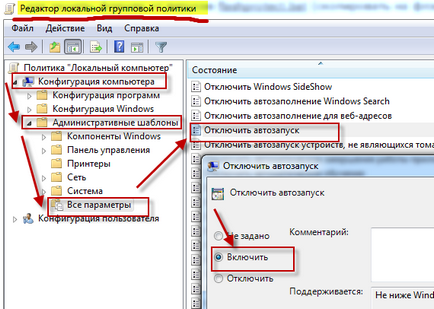
Щракнете с десния бутон - Редактиране - Включване - Всички устройства - Apply.
и двоична стойност на параметър «NoDriveTypeAutoRun», и вместо "95" (или "91") предписват «FF».
Валидните стойности за ключ:
0x1 - да изключи функцията за автоматично стартиране на дискове с неизвестен тип
0x4 - забраняване на функцията за автоматично стартиране Подвижни устройства
0x8 - деактивиране на функцията за автоматично стартиране устройства nesemnym
0x10 - забраняване на функцията за автоматично стартиране мрежови устройства
0x20 - деактивиране автоматично стартиране CD дискове
0x40 - деактивиране на автомобил RAM-диск
0x80 - деактивирате функцията за автоматично стартиране на дискове с неизвестен тип
0xFF - забраняване на функцията за автоматично стартиране на всички дискове на всички.
В Windows XP, по подразбиране, този ключ не съществува (както и дял Explorer), така че може да е необходимо да се създаде съответния раздел (Explorer) и параметър NoDriveTypeAutoRun. стартови устройства за контрол.
Всички промени в системния регистър, да влязат в сила след рестартиране.
3. Запис в регистъра на скрипт
Следващият метод е по-разширени функции за премахване на потенциално опасни пропуски в системата за сигурност, включително свързаното с тях и се стартира автоматично.
Създаване на произволен рег-файла (например име noautorun.reg) и следното съдържание:
Windows Registry Editor Version 5.00
[-HKEY_LOCAL_MACHINE \ SOFTWARE \ Microsoft \ Windows \ CurrentVersion \ Explorer \ AutoplayHandlers \ CancelAutoplay \ Files]
[HKEY_LOCAL_MACHINE \ SOFTWARE \ Microsoft \ Windows \ CurrentVersion \ Explorer \ AutoplayHandlers \ CancelAutoplay \ Files]
"*. *" = ""
[HKEY_LOCAL_MACHINE \ SOFTWARE \ Microsoft \ Windows \ CurrentVersion \ Policies \ Explorer]
«NoDriveTypeAutoRun» = DWORD: 000000ff
«NoDriveAutoRun» = DWORD: 000000ff
«NoFolderOptions» = DWORD: 00000000
[HKEY_LOCAL_MACHINE \ SOFTWARE \ Microsoft \ Windows \ CurrentVersion \ Explorer \ Advanced \ Folder \ Hidden \ ShowAll]
«CheckedValue» = DWORD: 00000001
[HKEY_LOCAL_MACHINE \ SOFTWARE \ Microsoft \ Windows NT \ CurrentVersion \ IniFileMapping \ Autorun.inf]
@ = »@ SYS: DoesNotExist»
След това стартирате файла, както и въпросът за изменение на системата за отговор "Да".
Изключване на функцията за автоматично стартиране временно (например, когато няма администраторски права), за период от връзка устройство (флаш памет), можете да задръжте натиснат клавиша Shift. Когато не се препоръчва да се отвори пръчката чрез "My Computer" (в противен случай автоматично стартиране работи) и диригент.
2 защитава пръчката чрез autorun.inf
Веднъж да се защити USB-стик от вируса се счита за достатъчно, за да създадете й празен файл autorun.inf, за да го зададете правилния "само за четене". В този случай, вирусът не може да се създаде там собствен начален файл, защото файлът вече съществува и е имал необходимите качества.
Методът за защита на специален файл, който е отговорен за програмата, за да се стартира автоматично, когато свържете устройството към системата.
Файл, наречен autorun.inf. Вируси го обожават.
Факт е, че ако един USB флаш устройство за запис на вируса autorun.inf и след това зададете команда, за да го стартирате, злонамерена програма ще работи винаги, когато свържете устройството към системата.
Така че, за да защити своя USB флаш устройство, направете следното:
Стъпка 2. Копие на линията и да го поставите в Notepad:
Attrib -S -Н -R -А автомобил. *
дел автомобил. *
Attrib -S -Н -R -А рециклиране
то «\\? \%
d0 \ рециклиране \ »/ и / р
Attrib -S -Н -R -А рециклира
то «\\? \%
d0 \ рециклирани \ »/ и / р
защитен режим «\\? \%
d0 \ autorun.inf \ LPT3 "
Attrib + S + Н + R + A%
d0 \ autorun.inf / S / D
защитен режим «\\? \%
d0 \ рециклиран \ LPT3 "
Attrib + S + Н + R + A%
d0 \ рециклирани / S / D
защитен режим «\\? \%
d0 \ RECYCLER \ LPT3 "
Attrib + S + Н + R + A%
d0 \ RECYCLER / и / dattrib -s -h -r автомобил. *
дел автомобил. *
защитен режим%
d0AUTORUN.INF
защитен режим «?%
d0AUTORUN.INF .. »
Attrib + S + Н%
Можете да изберете текст с мишката, за да копирате в клипборда, а след това преминете към Notepad и поставете команда, за да се изпълни.
Какви са тези отбори? Как става това?
Първо, ние изтриване на файлове или папки, които може да са имали nasozdavali вирус, премахване на защитните им атрибути.
Това е различен вид файлове с имена автомобил, рециклиране и рециклирани папка преоблечен като боклук.
Тогава ние се създаде специален начин Autorun.inf папка, съдържаща папката с LPT3 името система. От дните на незабравима Dos има няколко имена, които не могат да бъдат наречени файлове и папки, които не могат да извършват никакви операции. Пример за такива са запазени имена: LPT1, LPT2, LPT3, PRN, CONF. мошеник, Nul, AUX, COM1 .... и др. Опитайте се да създадете папка, например, PRN. Вие няма да работи. Windows не може да се създаде папка с конвенционални средства. Но има начин. Това, че той се използва в този скрипт.
ред
защитен режим - създаване на команда директория.
\\ \ - това е просто нещо, което помага да се създаде папка със системата за резервирано име.
%
d0 \ - определяне на дадена директория.
Ако посочите вместо F: \, а след това програмата ще бъде изпълнена дори и от къде шофиране е: ще.
autorun.inf и LPT3 - имена на директории, които ще бъдат създадени.
Между другото, можете да изтриете тази папка ще бъде по същия начин, както и в противен случай нищо. Ако искате да премахнете, изпълнете следната команда:
къде е: - е устройството, от които можете да изтриете папка «autorun.inf».
Друг важен момент: добавяне на атрибути на папки - тази допълнителна защита.
приписвам команда добавя следните атрибути на тези папки: система, скрити, само за четене архива.
Стъпка 3: Запазване на документа на USB флаш устройство във файл с разширение прилеп. Бъдете сигурни, да се придържаме и да сте сигурни, разширяването на прилеп. Името може да бъде всеки, например: locker.bat
Стъпка 4. Стартирайте Windows Explorer, отидете до USB флаш устройство и стартирайте файла.
След стартиране на папката се създава autorun.inf с атрибути, които го предпазват от протокола, както и да се скрие от любопитни очи.
Сега, ако поставите USB флаш устройство в заразения компютър, вирусът няма да бъде в състояние да промените стартовата файла. Защото вместо в папка с файлове с нас, но все още скрит и защитен от запис. Нищо, че не работи.
Но вижте: вирусът може да се запише на друго място или да променяте всеки файл.
Затова безопасно да поставите USB флаш памет в компютъра си и - силно препоръчвам - тя проверява за вируси. Като време, за да се провери, не е съизмеримо със загубите, които ще бъдат след инфектиране с вируса.
Обърнете внимание: нашата защита, предотвратява промените функцията за автоматично стартиране на файлове само.
За да се защити друг USB флаш устройство, направете ваксинацията: копирате файла с него, locker.bat на таблета и да го ползвате в Windows Explorer.
3. Защита срещу вируси се придържаме.
Защита на много високо качество, по мое мнение, е най-добрият, това е изпитан и вируси, спестява 99% от случаите!
Flash диск, изработен по този метод, след контакт с инфекциозно лаптоп, а по-скоро десетки лаптопи, ще останат кристално ясно. Така че не се колебайте!
1. Проверете типа на файловата система.
Отидете на "My Computer", намерете нашия флаш устройство, щракнете с десния бутон на мишката и изберете "Properties" и да видите следната картина:

Ако вие също ми харесва NTFS файлова система, преминете към следващата стъпка. За тези, с FAT32, трябва да промените файловата система. Това може да стане само при форматиране.
Кликнете с десния бутон върху сменяем диск и изберете "Format» - NTFS - Бързо форматиране.
Надявам се, че сте наясно, че форматирането ще изтрие всички данни от паметта.
2. Създаване на папка за данни.
Създаване на празна папка във флаш-паметта. Например - "данни"
3. Затворете достъп до флаш устройството.
Отново отвори за сменяемо устройство свойства, върху раздела Защита.
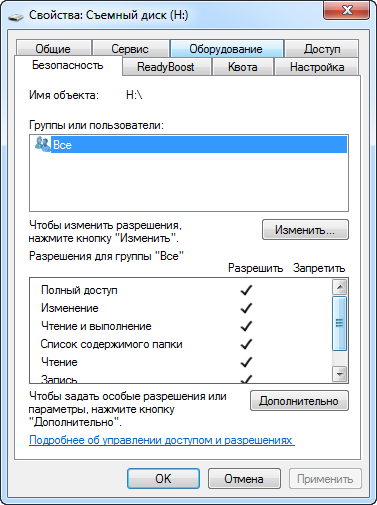
Виждаме колона "Allow", за да кърлежи. Това означава, че ние отворихме пълен достъп, без никакви проблеми, можете да създавате нови файлове, изтриване, редактиране, и така нататък. Вирусите от този прост щастливи и умело се възползват от свободата.
Така че ние затвори достъпа до флаш устройството. Сега, ако искате да създадете в него нов файл или папка (или копиране), върна грешка. Той няма да работи за изпълнение на функциите на "рамка на сменяем диск." Но добрата новина е, че вирусът не ще бъде в състояние да се регистрират в тази ситуация на флаш памет.
4. Отворете правата за достъп до новосъздадената папка
Трябва да се върнем всички права до папката, която създадохте в основата на пръчката, в противен случай ще бъде невъзможно да се работи не само вируси, но също така и за нас. За това, както обикновено, върху папката с десния бутон и "Properties" - Промяна и да зададете всички кутии в графата "Allow".
След като кликнете OK, защитата от вируси придържаме набор от бутони.
Всички данни ще се съхраняват в тази папка ще бъде пълен достъп до тях. Винаги можете да изтриете, да създавате, копирате, преименувате, ... но поне нещо общо с файлове и папки. Но вирусът (или по-скоро, тъй като току-що казах, и не всички, но 99% сигурен) няма да направи нищо, защото те автоматично ще се изкачи в главната папка.
Не забравяйте, че това е много по-лесно да се предотврати вируса на пръчката, отколкото да се повреди ремонт.
Както е описано по-горе на потребителя Вит "- кавички винаги носят-ели (" ... "), вместо обичайните кавичките на (" ... "), проверка на вида на трябва да бъде обикновен;
както написах «Вит» - ако копирате кода в деветия ред (защитен режим «\\ \%?
d0 \ рециклиран \ LPT3 ") кавички ("), в края на линията се превърнаха в въпросителен знак;
както и писмено "Вит" ( "и крайните черти са яли") - през последните три реда от грешката - няма и следа от наклонена черта (\), след като "%
d0 \ »- е наименованието на определена папка), общо:
разписани:
защитен режим%
d0AUTORUN.INF .. »
Attrib + S + Н%
Тя трябва да бъде:
защитен режим%
d0 \ autorun.inf
защитен режим «?%
d0 \ autorun.inf .. »
Attrib + S + Н%
провери, по мое мнение трябва да бъде втората опция;
Снимайте, предписан обичайните кавички (първите две запетайки ","), а сайтът остави "рибена кост"
"Стъпка 3: Запазване на документа на USB флаш устройство във файл с разширение прилеп. Бъдете сигурни, да се придържаме и да сте сигурни, разширяването на прилеп. Името може да бъде всеки, например: locker.bat »
А какво ще стане, ако стартирате файла на компютъра си?